wps2019怎么删除回车符号?wps2019删除文档中的回车符号教程
在使用wps2019编辑文档的时候,可以发现在文档中有大量的回车标记符号,使得文档看起来很不整齐,很不美观,那么我们怎么样删除文档中的回车标记符号呢?下面来看看操作的方法吧。
wps2019删除文档中的回车符号教程
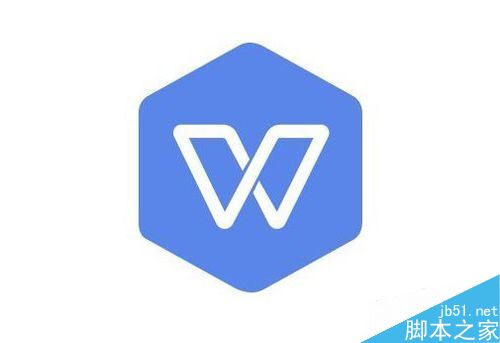
首先我们来看一下wps2019文档中有大量的回车标记符
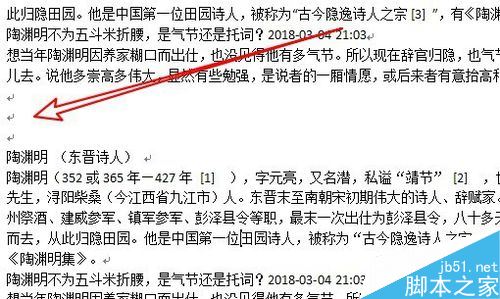
这时我们可以点击wps2019菜单栏中的“文件”菜单项。
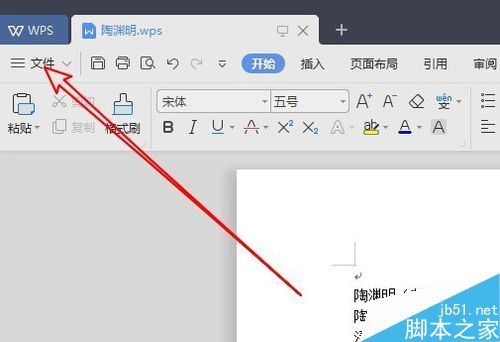
在打开的wps2019文件下拉菜单中我们点击“选项”菜单项。
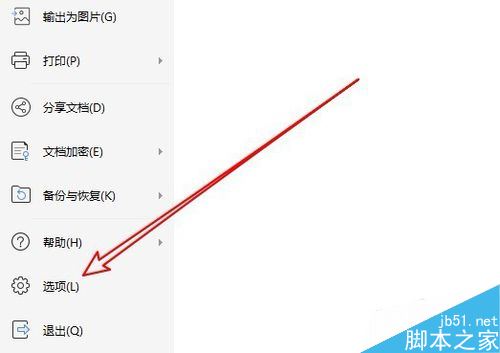
在打开的wps2019选项窗口中,我们点击左侧边栏的“视图”菜单项。
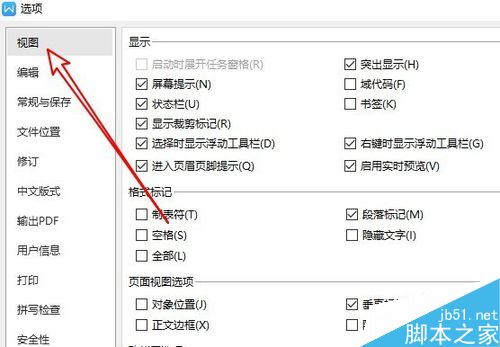
在右侧的窗口中我们找到“段落标记”的设置项,取消该设置项前面的勾选。
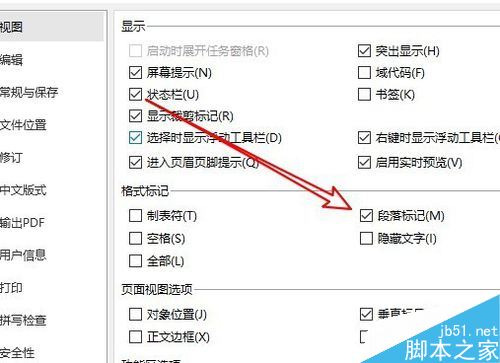
返回到wps2019的编辑区域,可以看到当前的页面中回车符已没有了。
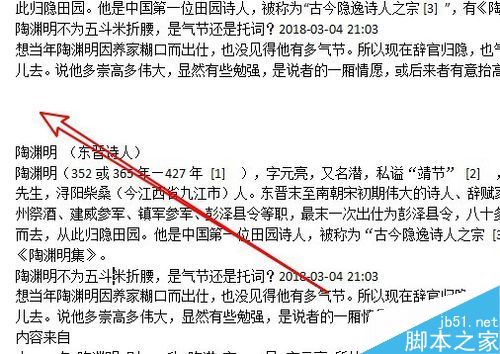
推荐阅读:
wps2019怎么删除云文档?wps2019备份云文档的删除方法
wps2019如何将文档、表格区分开?wps2019区分文档、表格教程
wps2019表格中怎么开启护眼模式?wps2019开启护眼模式教程
wps回车符号 wps怎么取消回车符号 wps怎样显示回车符号 wps换行符号 wps如何去掉回车键符号 word怎么删除回车符号 wps回车符 把文档中的回车版权声明
本文来自投稿,不代表本站立场,转载请注明出处。
